У цьому посібнику ти дізнаєшся, що таке Adjustment Clip у DaVinci Resolve та як його ефективно використовувати для поліпшення своїх відеопроектів. Adjustment Clips надзвичайно корисні для застосування глобальних ефектів до кількох кліпів одночасно, що дозволяє тобі економити час та краще контролювати свої ефекти. Тож давай поглибимося і дослідимо багато можливостей цього потужного інструменту!
Найважливіші висновки
- Adjustment Clip дозволяє тобі застосовувати ефекти, такі як збільшення, коригування кольору та інше до кількох кліпів у вашій таймлайні, не редагуючи кожний кліп окремо.
Що таке Adjustment Clip?
Adjustment Clip - це спеціальний кліп у DaVinci Resolve, який дозволяє застосовувати різні ефекти до всіх кліпів, що розташовані під ним у таймлайні. Він особливо корисний, коли потрібно внести зміни до декількох кліпів одночасно, наприклад, для досягнення єдиного стилю або спеціальних ефектів. Щоб скористатися цим кліпом, спочатку потрібно вставити його у таймлайн.
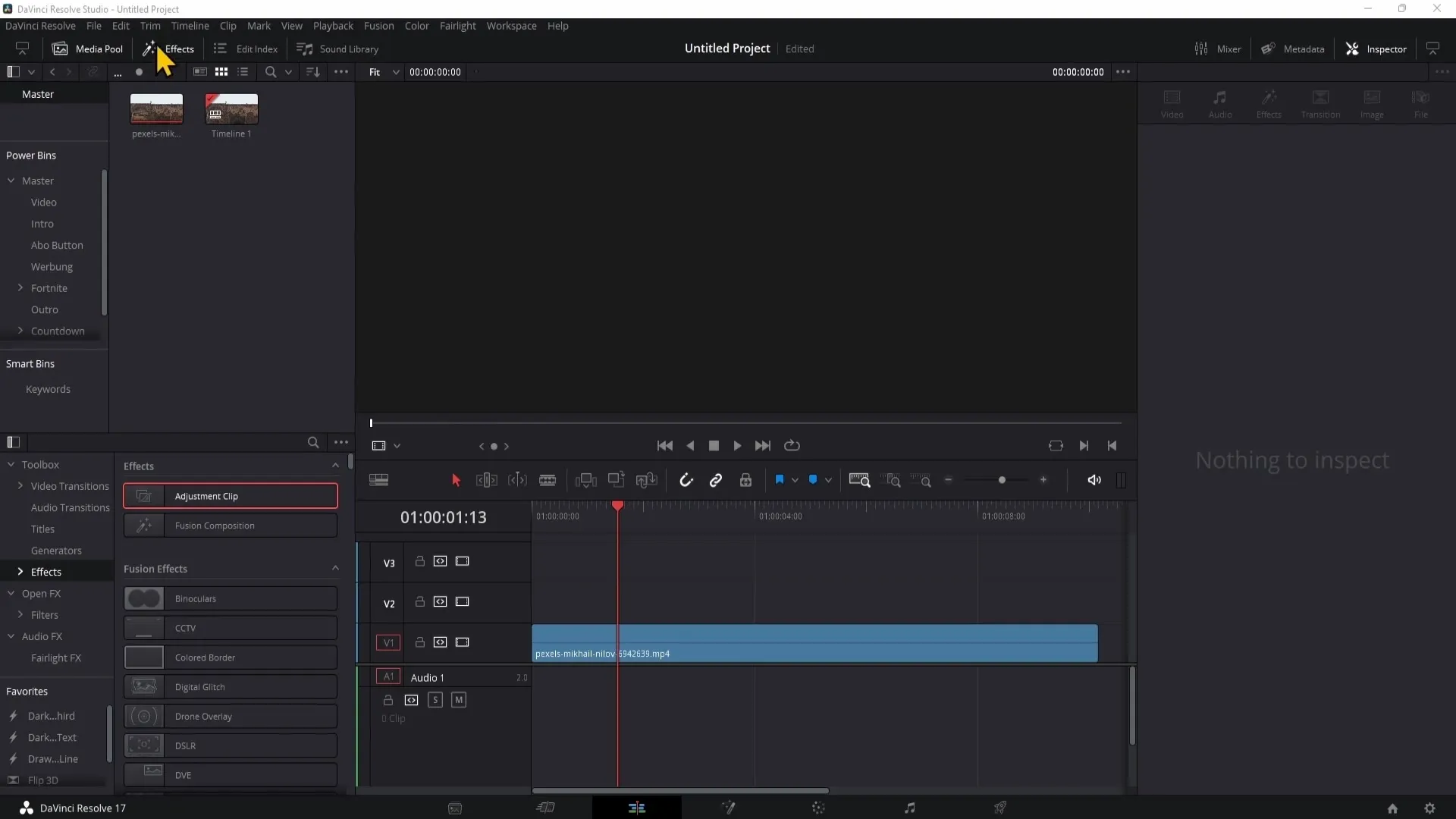
Крок 1: Додавання Adjustment Clip
Щоб додати Adjustment Clip, перейдіть до панелі „Effects“ зліва. Тут ви знайдете „Adjustment Clip“ зверху. Клацніть та утримуйте ліву кнопку миші, щоб перетягнути кліп у ваш таймлайн над потрібними кліпами.
Крок 2: Налаштування Adjustment Clip
Після вставлення Adjustment Clip у таймлайн, ви повинні вибрати його для внесення змін. Для цього перейдіть до вікна Inspector справа. Тут ви можете внести різні налаштування, наприклад, ефект збільшення.
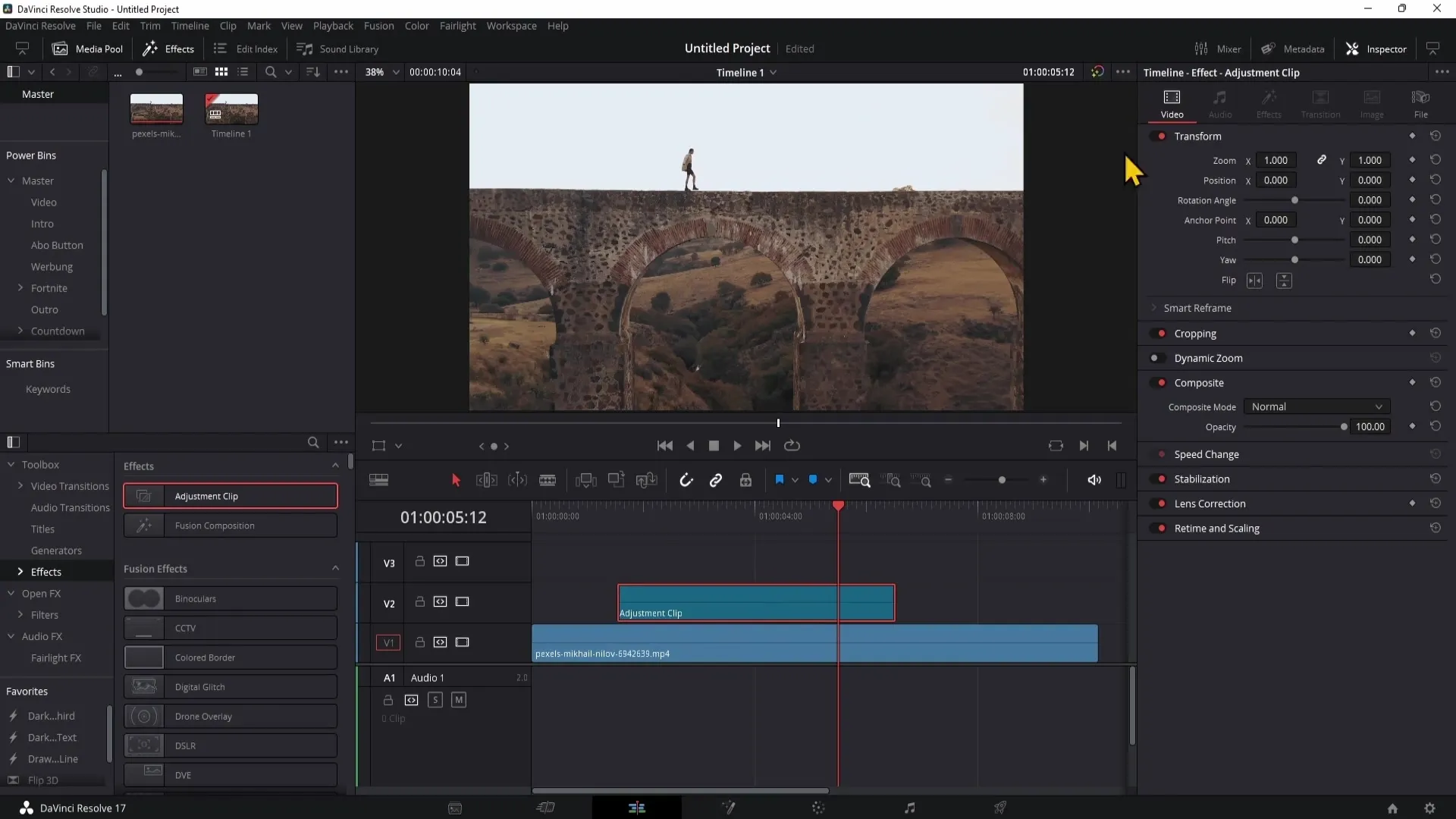
Крок 3: Застосування ефекту збільшення
Щоб створити ефект збільшення, виберіть Adjustment Clip і перемістіть ваш Playhead у потрібне місце. У вікні Inspector ви зможете налаштувати збільшення. Це дозволить вам змінити положення кліпу, щоб фокус був на певній точці.
Крок 4: Попередній перегляд змін
Після внесення налаштувань ви можете програвати відео та спостерігати за змінами в реальному часі. Найбільше часу ти повинен помітити, що ефект збільшення починає діяти від місця Adjustment Clip та повертається назад після нього.
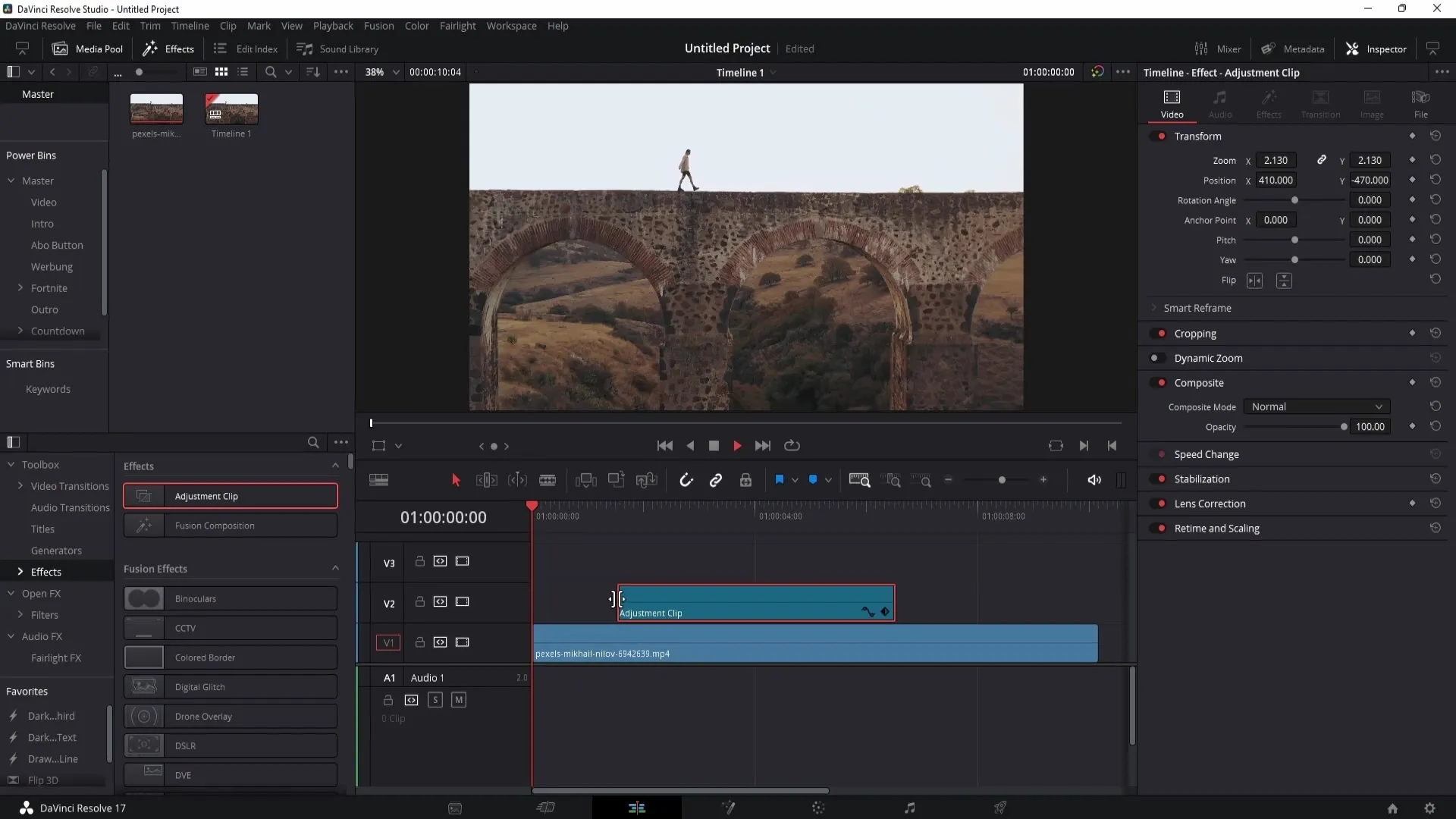
Крок 5: Налаштування на інших кліпах
Є альтернативні методи застосування ефекту безпосередньо на окремому кліпі. Ви можете вирізати кліп та додати новий ефект у потрібному місці. Однак це може швидко призвести до незручності.
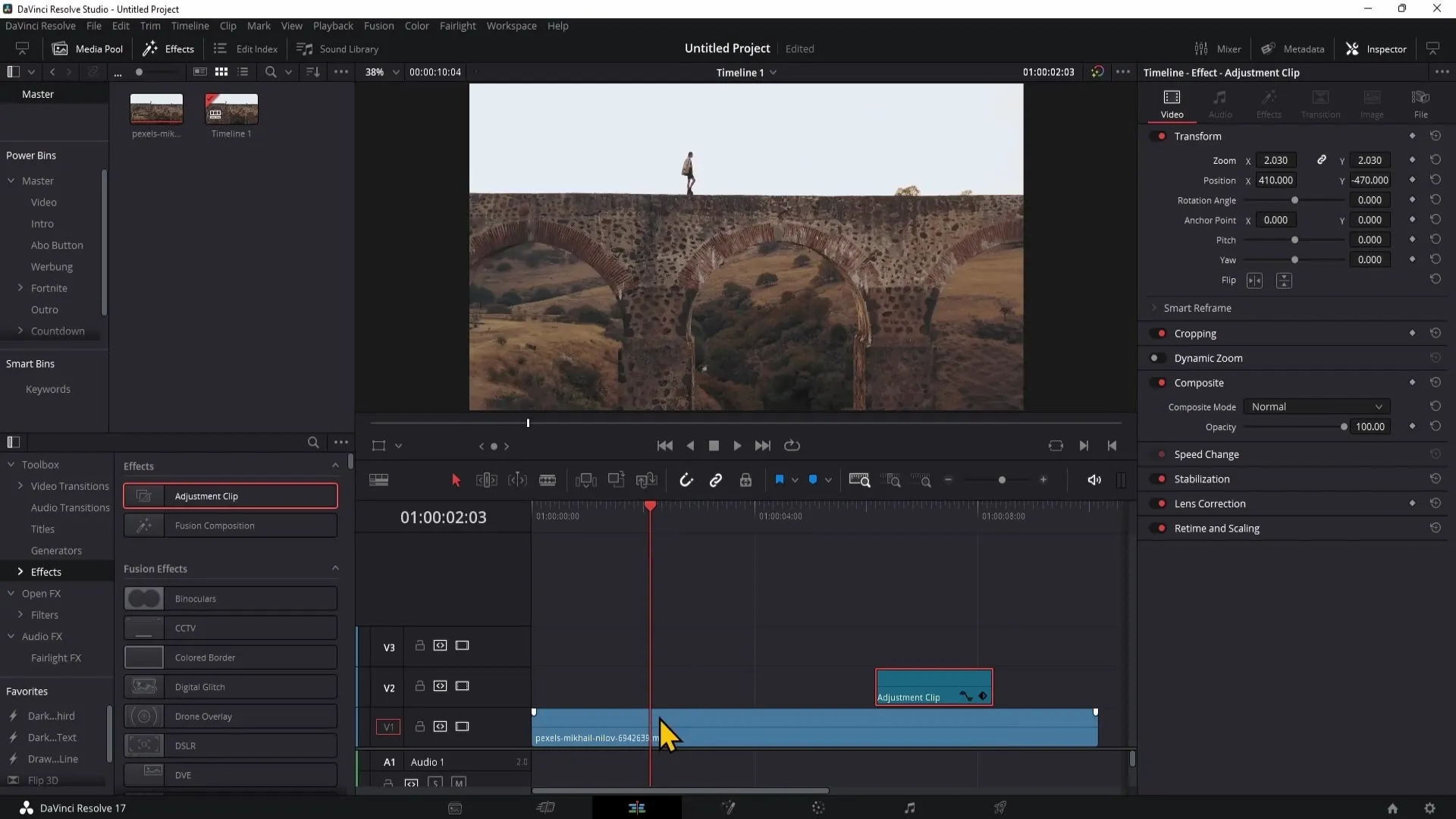
Крок 6: Простіше копіювання ефектів
Велике перевагою Adjustment Clips є можливість їх копіювання без повторного встановлення тих самих налаштувань. Щоб скопіювати Adjustment Clip, зробіть правий клік та оберіть „Copy“. Потім перемістіть Playhead у місце, де ви бажаєте вставити кліп, та натисніть „Ctrl + V“.
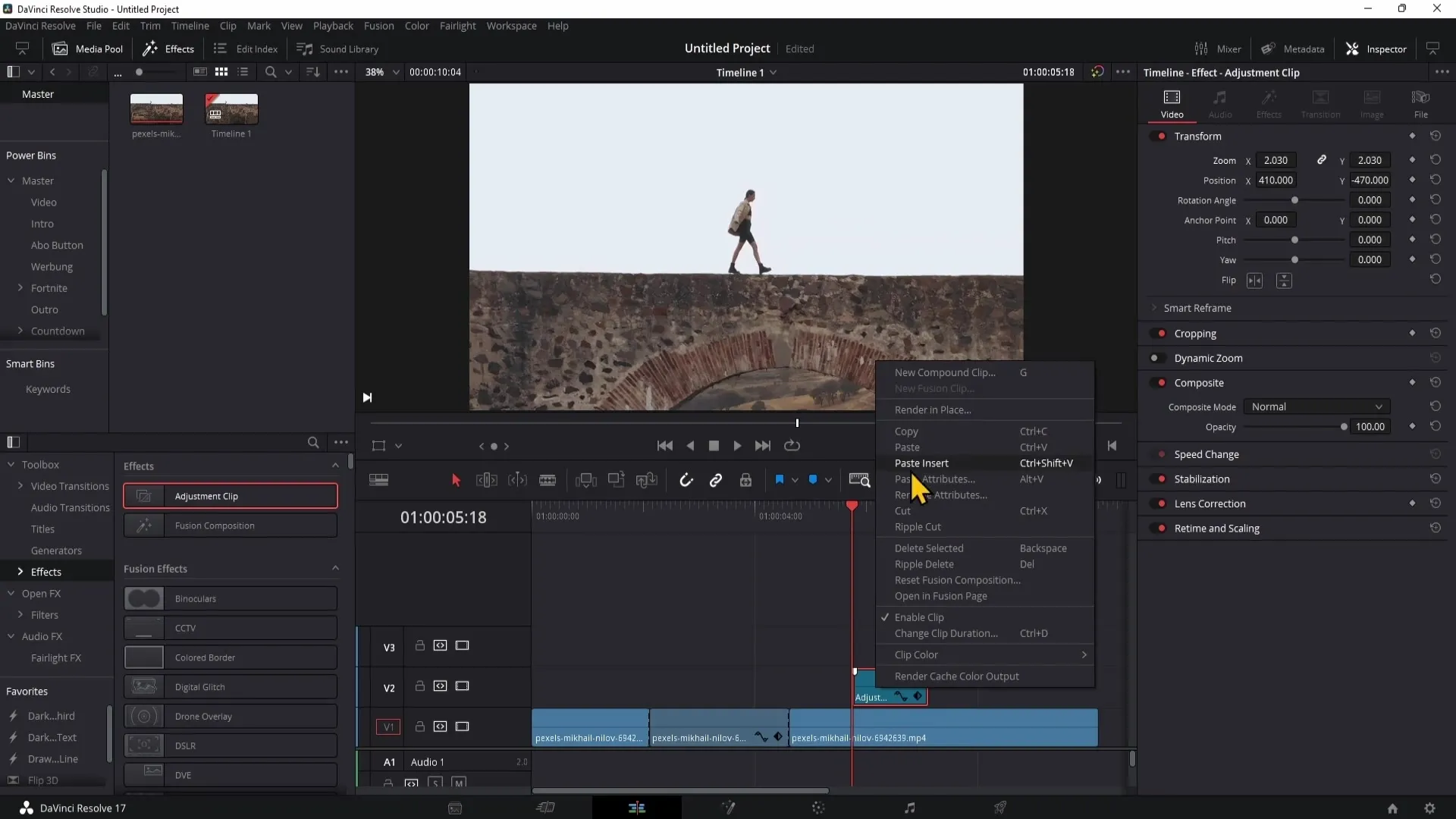
Крок 7: Створення зміни кольору
Окрім ефектів збільшення, за допомогою Adjustment Clips також можна виконувати колірне градієнтне оформлення. Перейдіть до області для колірного градієнту та виберіть свій Adjustment Clip. Тут ви зможете налаштувати колірні значення, щоб надати своєму відео новий вигляд.
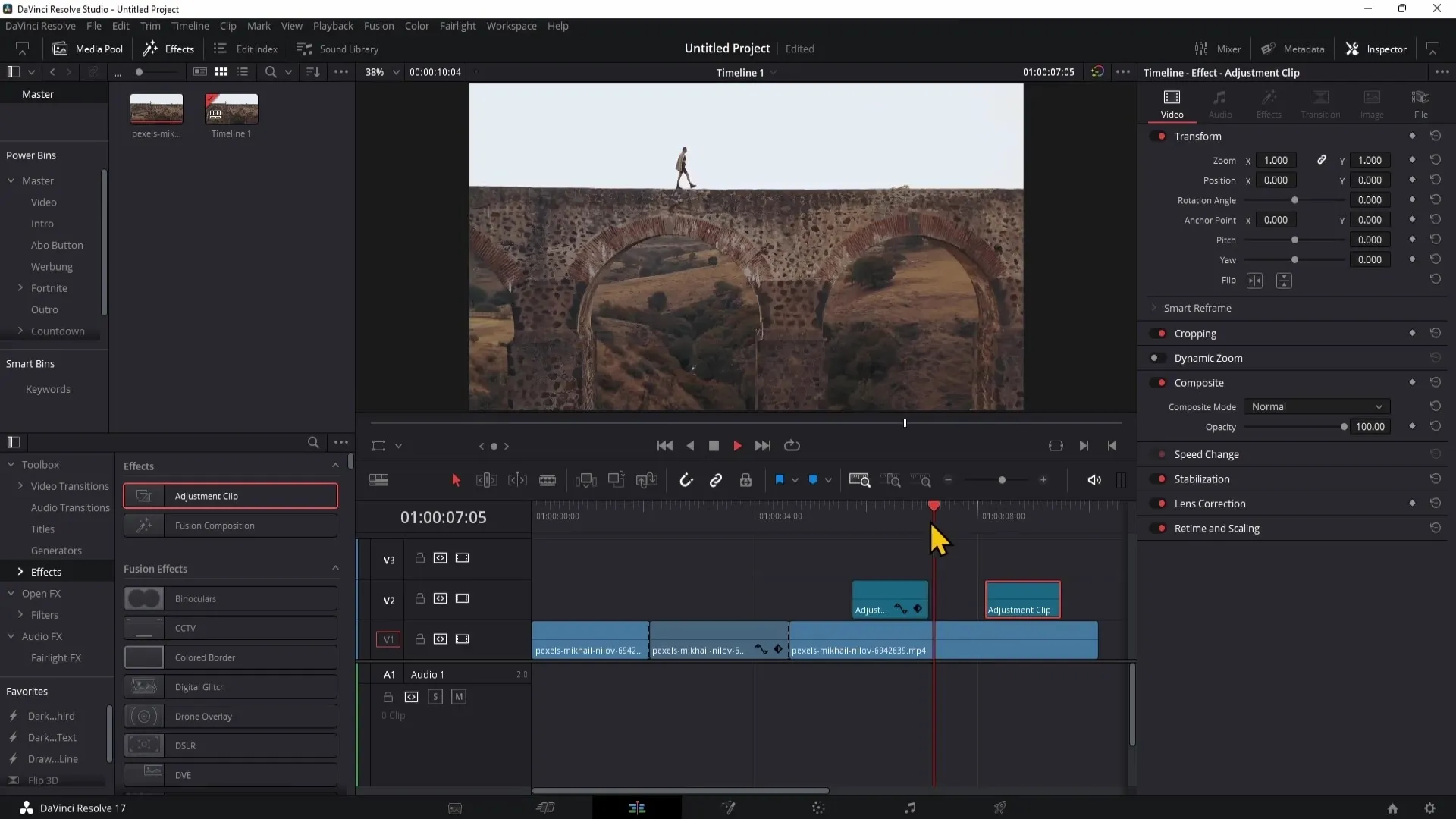
Підсумок
Adjustment Clips є важливою частиною DaVinci Resolve, оскільки вони допомагають вам застосовувати комплексні ефекти до ваших кліпів, не втручаючись в кожен кліп окремо. Здатність легко копіювати та дублювати адаптації дозволяє вам працювати ефективно та систематизовано. У цьому посібнику ви дізналися, як застосовувати ефекти збільшення та колірного градієнту за допомогою Adjustment Clips, щоб підняти свої відео на наступний рівень.
Часті питання
Was ist ein Adjustment Clip?Ein Adjustment Clip ist ein spezieller Clip in DaVinci Resolve, der es ermöglicht, globale Effekte auf mehrere Clips anzuwenden.
Wie füge ich einen Adjustment Clip hinzu?Завантажте Adjustment Clip з панелі ефектів у ваш таймлайн над бажаними кліпами.
Welche Effekte kann ich mit einem Adjustment Clip anwenden?З допомогою Adjustment Clip ви можете застосовувати ефекти, такі як зум, колірні налаштування та колірне виправлення, до всіх підлежачих кліпів.
Kann ich einen Adjustment Clip kopieren?Так, ви можете скопіювати Adjustment Clip, натиснувши правою кнопкою миші та вибравши "Копіювати", а потім "Ctrl + V" на бажаному місці.
Warum sollte ich einen Adjustment Clip verwenden?Adjustment Clip робить ваш таймлайн систематичним і дозволяє одночасно редагувати кілька кліпів, що дозволяє заощадити час і зусилля.


